서울과학기술대학교 포털 시스템 구축 사용자 지침서 Version 1.0
6. 자원예약관리
-
가. 사용자
-
(1) 예약신청
-
가) 간편 등록
-
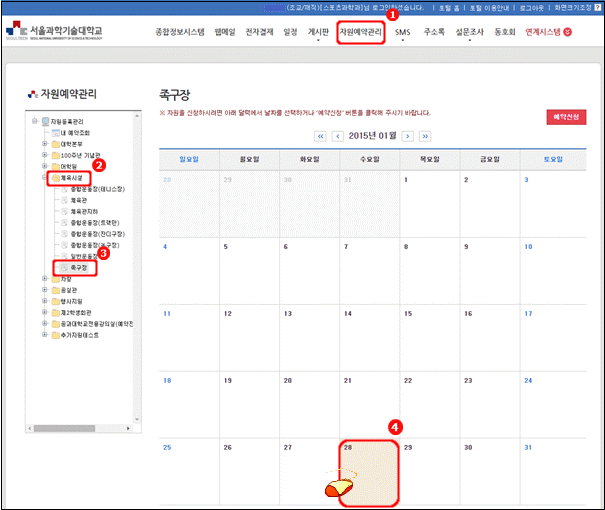
6-1) 간편 등록 과정 (4번처럼 임의의 날짜클릭)
-
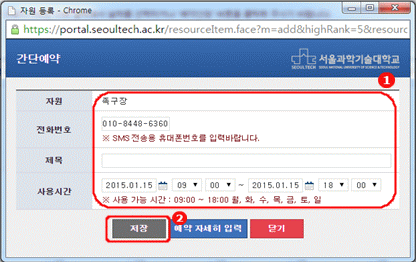
6-2) 전화번호, 제목, 사용기간 입력 후 저장버튼을 클릭한다. (예약신청 시 해당 자원의 관리자 SMS, 쪽지가 전송된다.)
-
-
나) 상세 등록
-
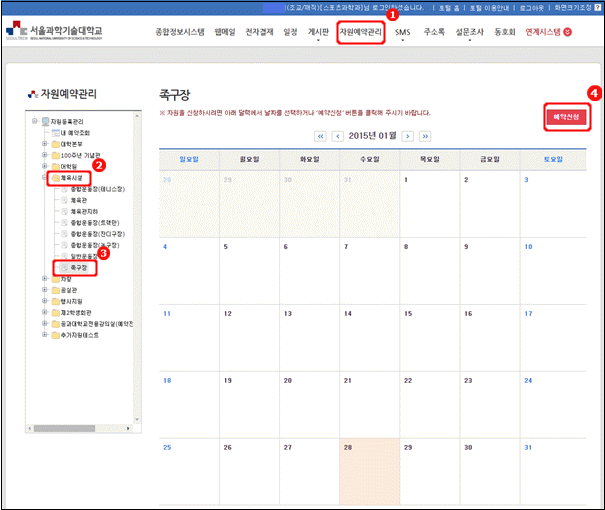
6-3) 상세 등록 과정
-
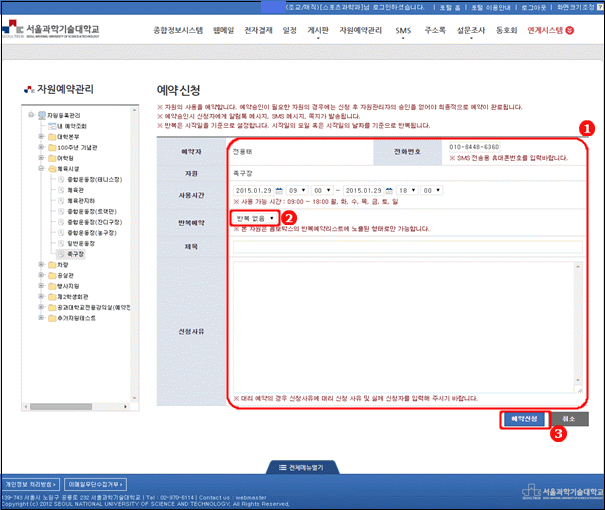
6-4) 내용입력 후 예약신청 버튼을 클릭한다. (예약신청 시 해당 자원의 관리자 SMS, 쪽지가 전송된다.)
-
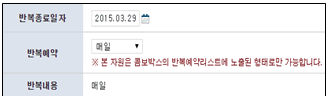
6-5) 매일 반복(시작날짜부터 반복종료일자까지 매일 반복)
-
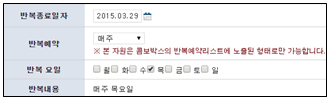
6-6) 매주 반복(시작날짜부터 반복종료일자까지 체크된 요일 매주 반복)
-
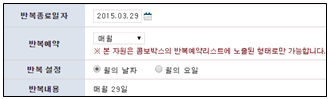
6-7) 매월 날짜 반복 (시작날짜부터 반복종료일자까지 시작날짜의 일을 기준으로 매월 반복)
-
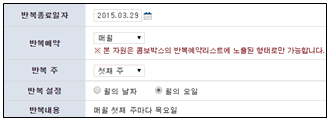
6-8) 매월 요일 반복
-
-
-
(2) 신청현황
-
가) 신청 목록
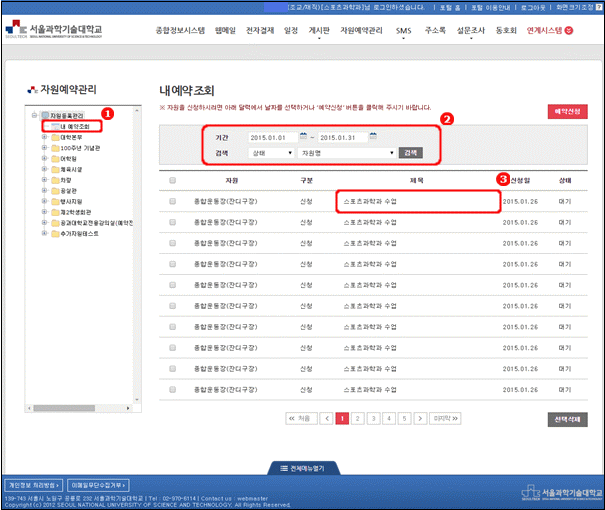
6-9) 검색조건 따른 신청목록 (제목 클릭 시 상세조회)
-
나) 상세조회
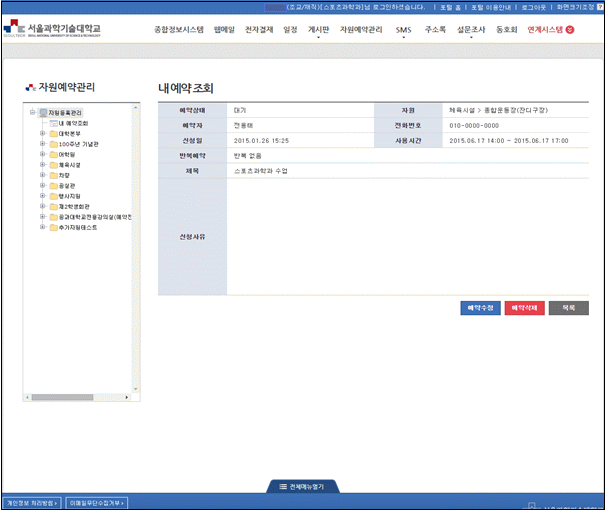
6-10) 자원예약정보 상세보기
-
다) 캘린더 조회
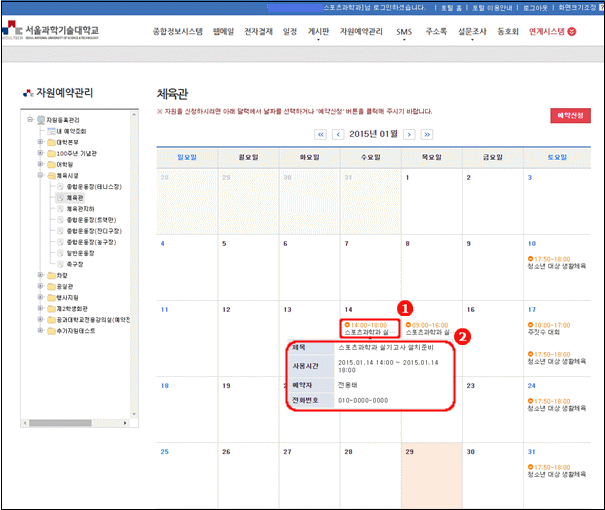
6-11) 월단위로 신청현황 조회
- - 1번 마우스 오버 시 2번의 간편 조회 기능
- - 1번 클릭 시 상세 조회 기능
-
-
(3) 예약수정
-
가) “(2) 신청목록 {‘나) 상세조회’, ‘다) 캘린더 조회’}”과정에서 상세조회 후 예약수정 버튼을 클릭해 수정한다.
-
나) 캘린더 수정

6-12) 드래그 엔 드롭을 이용한 예약정보 수정
-
다) 승인 전 예약정보만 수정 가능하다.
-
-
-
나. 자원 부관리자
-
(1) 승인현황
-
가) 승인 목록

6-13) 검색 조건에 따른 승인된 목록 (승인된 목록만 조회가능하며 4번 클릭 시 조회가능)
-
나) 상세 조회
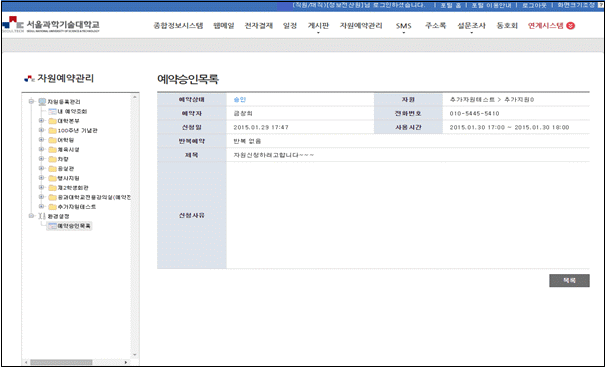
6-14) 승인된 예약정보 상세보기
-
-
-
다. 자원 관리자
-
(1) 예약승인관리
-
가) 예약정보목록
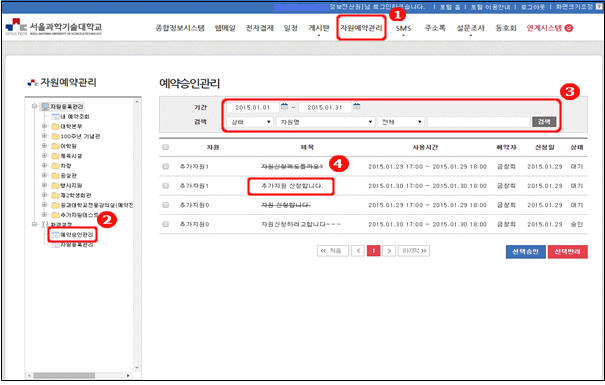
6-15) 검색조건에 따른 예약정보목록 (4번 클릭 시 상세조회)
-
나) 예약정보 상세조회
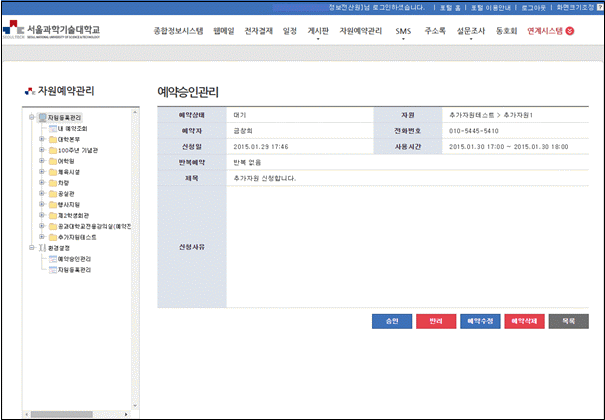
6-16) 예약정보 상세보기
-
다) 예약정보 승인
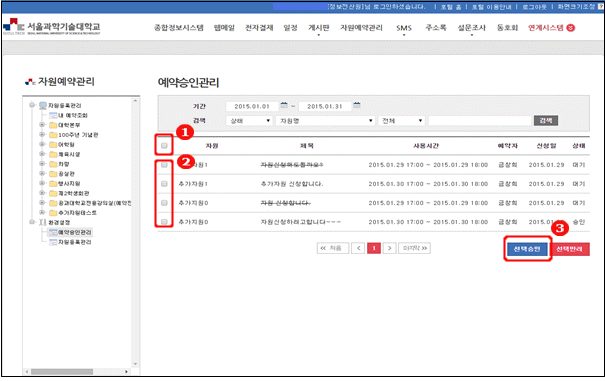
6-17) 예약정보 목록
- - 개별 승인은 “6-16) 예약정보 상세보기”그림에서 승인 버튼을 클릭한다.
- - 다중 승인은 “6-17) 예약정보 목록”그림에서 1번체크(전체) 또는 2번체크(선택적) 후 3번 버튼을 클릭한다.
- - 승인 시 부관리자, 신청자에게 SMS, 쪽지가 전송된다.
-
라) 예약정보 반려
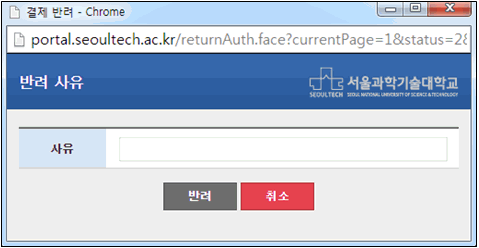
6-18) 반려 팝업창
- - 개별 반려는 “6-16) 예약정보 상세보기”그림에서 반려 버튼을 클릭 후 “6-1 반려팝업창”에서 사유를 입력하고 반려버튼을 클릭한다.
- - 다중 반려는 “6-17) 예약정보 목록”그림에서 1번체크(전체) 또는 2번체크(선택적) 후 반려 버튼을 클릭한다.
- - 반려 시 신청자에게 SMS, 쪽지가 전송된다.
-
-
(2) 자원등록관리
-
가) 자원정보 조회
-
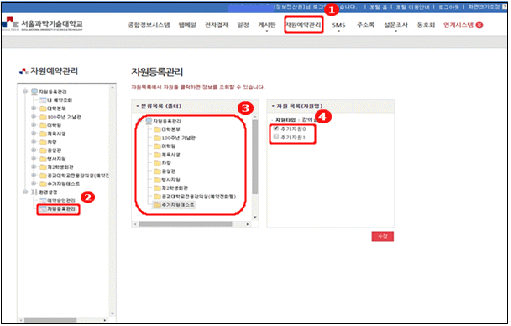
6-19) 자원정보 조회과정 (4번의 자원이름 클릭 시 자원정보 조회)
-
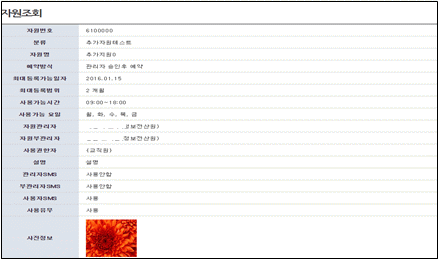
6-20) 자원정보
-
-
나) 자원정보 조회
-
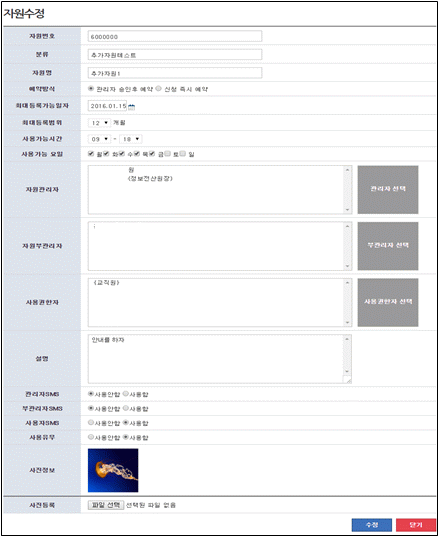
6-21) 자원수정 정보 (수정 버튼을 클릭 시 입력한 내용이 수정된다.)
-
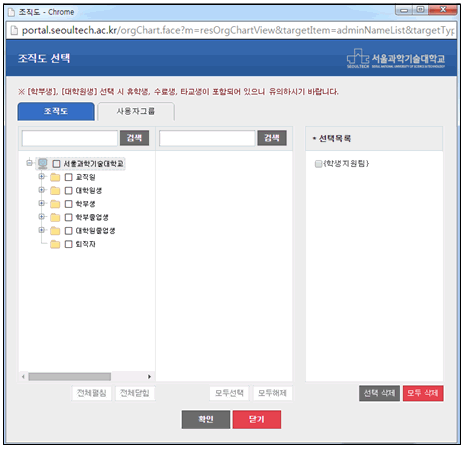
6-22) 조직도
- - 자원번호 : 자원의 코드.
- - 분류 : 자원의 상위 분류 이름.
- - 자원명 : 자원의 이름.
- - 예약방식 : 예약정보를 승인 후 완료 또는 즉시완료.
- - 최대등록가능일자 : 사용자가 신청할 수 있는 최대 날짜를 제한.
- - 최대등록범위 : 사용자가 신청할 수 있는 최대 범위를 제한.
(최대등록가능일자가 최대등록범위보다 작으면 최대등록가능일자로 제한하고 그렇지 않으면 최대등록범위로 등록을 제한 한다.)
- - 사용가능시간 : 사용자가 신청할 수 있는 시간대를 제한.
- - 사용가능요일 : 사용자가 신청할 수 있는 요일을 제한.
- - 자원관리자 : “6-22) 조직도”를 이용해 관리자 권한을 부여.
- - 자원부관리자 : “6-22) 조직도”를 이용해 부관리자 권한을 부여.
- - 사용권한자 : “6-22) 조직도”를 이용해 예약신청 할 수 있는 사용자를 제한.
- - 설명 : 자원의 기타정보.
- - 관리자SMS : 신청, 변경 시 관리자 SMS 전송 여부.
- - 부관리자SMS : 승인 시 부관리자 SMS 전송 여부.
- - 사용자SMS : 승인, 반려 시 신청자 SMS 전송 여부.
- - 사진정보 : 자원의 사진정보.
- - 사진등록 : 자원의 사진등록.
-
-
-